1、 打开软件,如图所示。
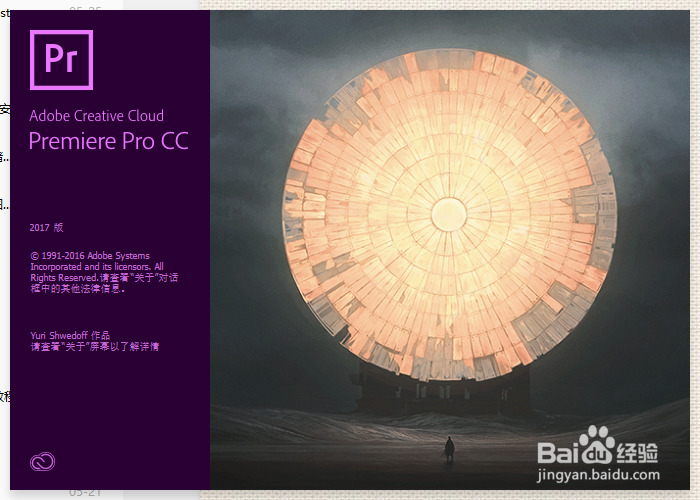
2、 新建或者打开项目后,界面默认的颜色是深灰色,如图所示。
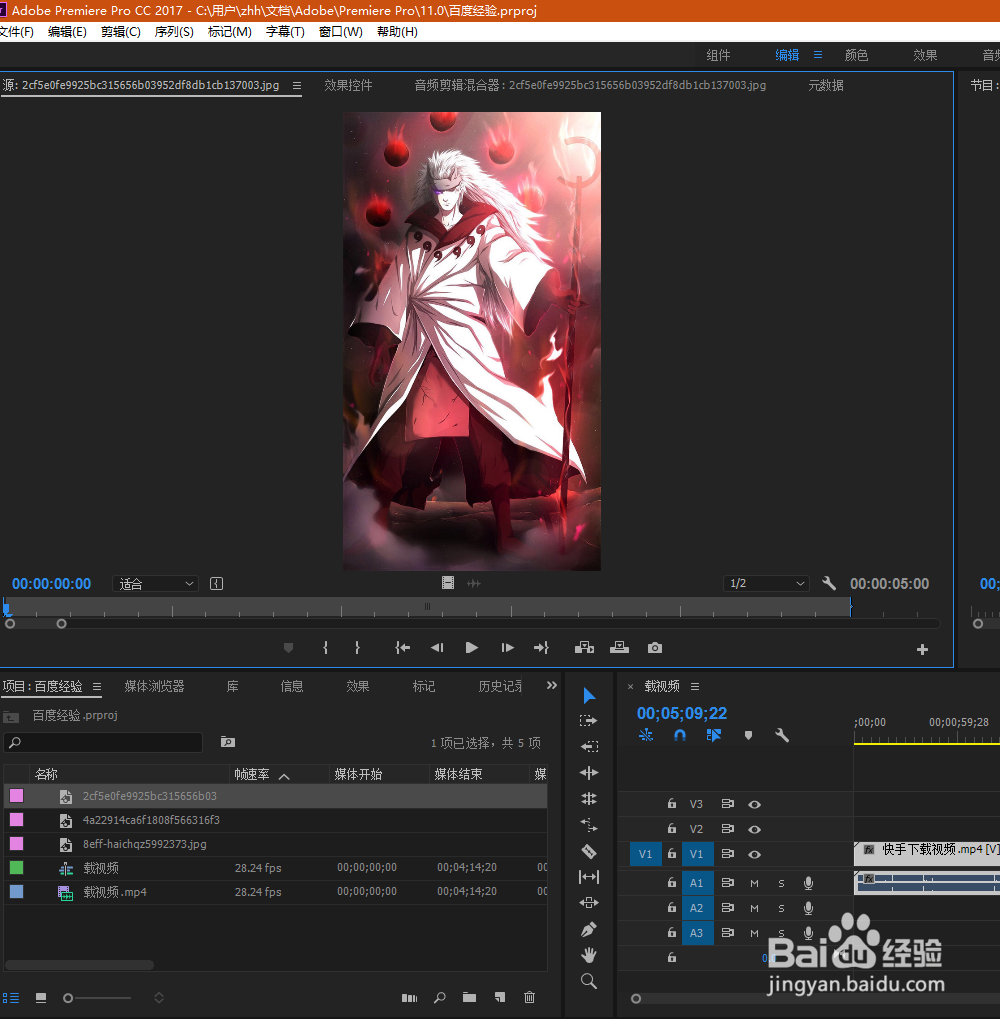
3、 选择菜单栏【编辑】->【首选项】->【外观】,如图所示。在【首选项】窗口中,调整如图所示的参数,既可以实现界面和、面板和对话框的颜色亮度。
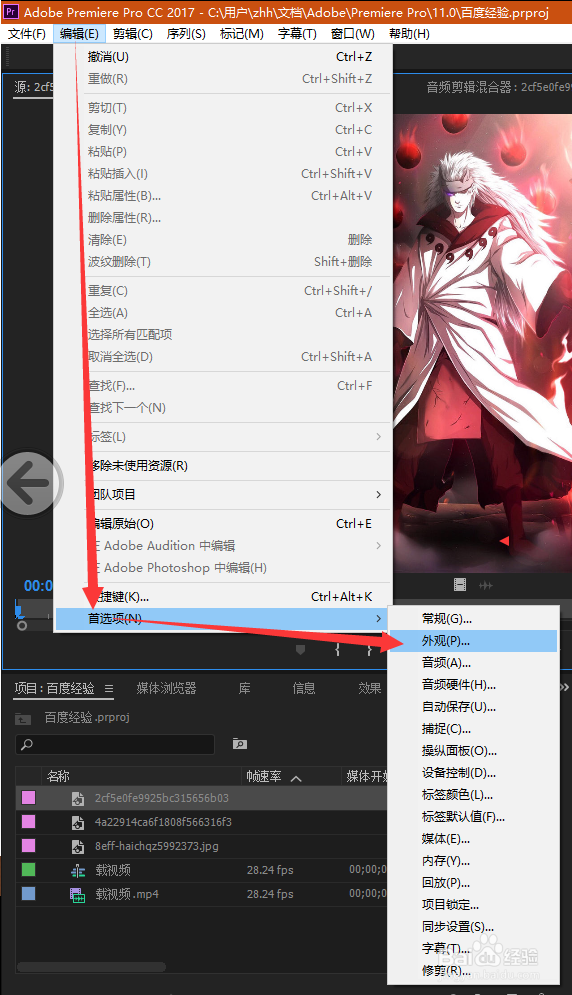
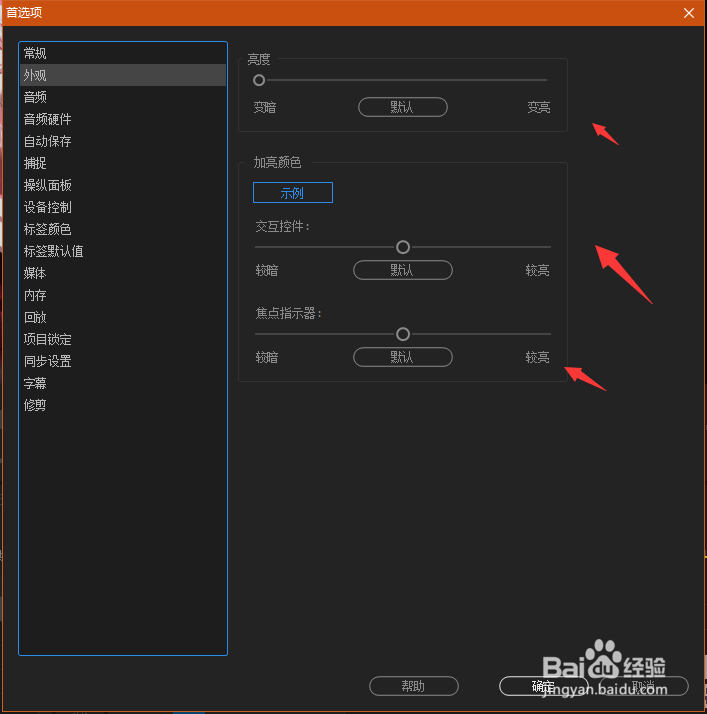
4、 调整亮度滑竿,效果如下图所示。
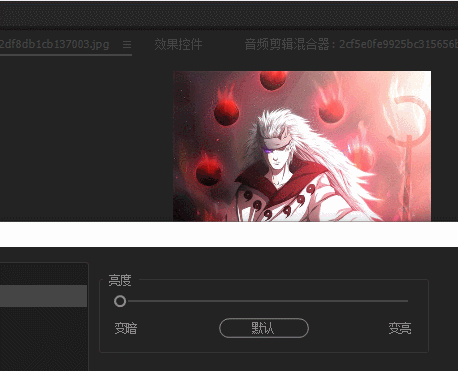
5、 调整【加亮颜色】效果如下动图所示。
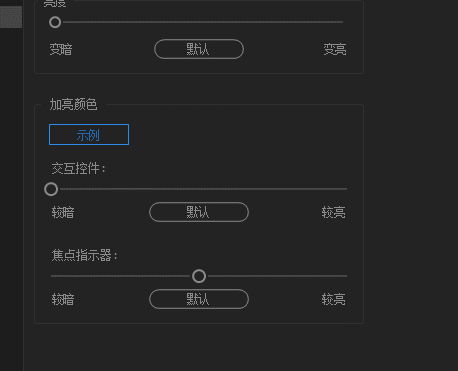
6、 调整【角点指示器】滑竿,效果如动图所示
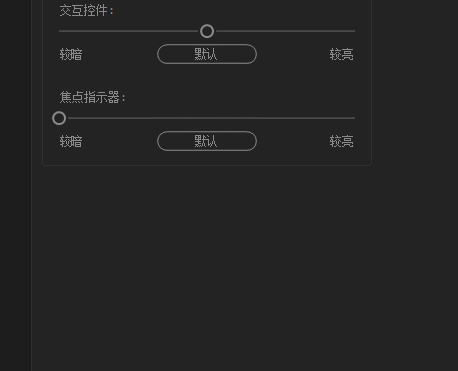
7、如果您觉得有用,记得在下方点击投票、点赞、关注、留言,小编会定期奉上更多的惊喜哦,您的支持才是小编继续努力的动力,么么哒。

时间:2024-10-22 13:05:12
1、 打开软件,如图所示。
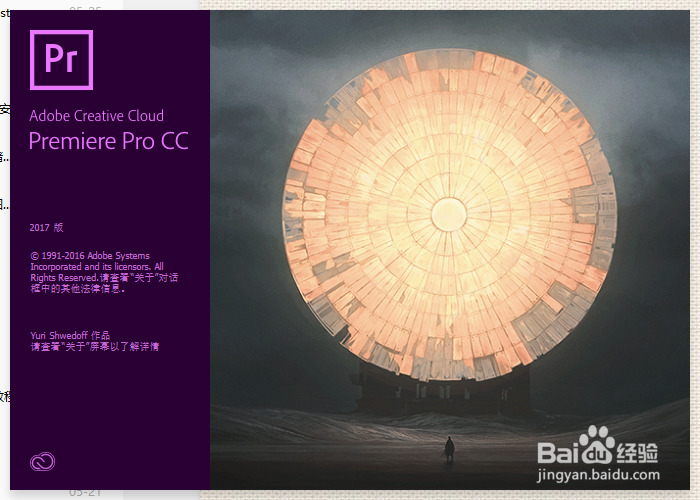
2、 新建或者打开项目后,界面默认的颜色是深灰色,如图所示。
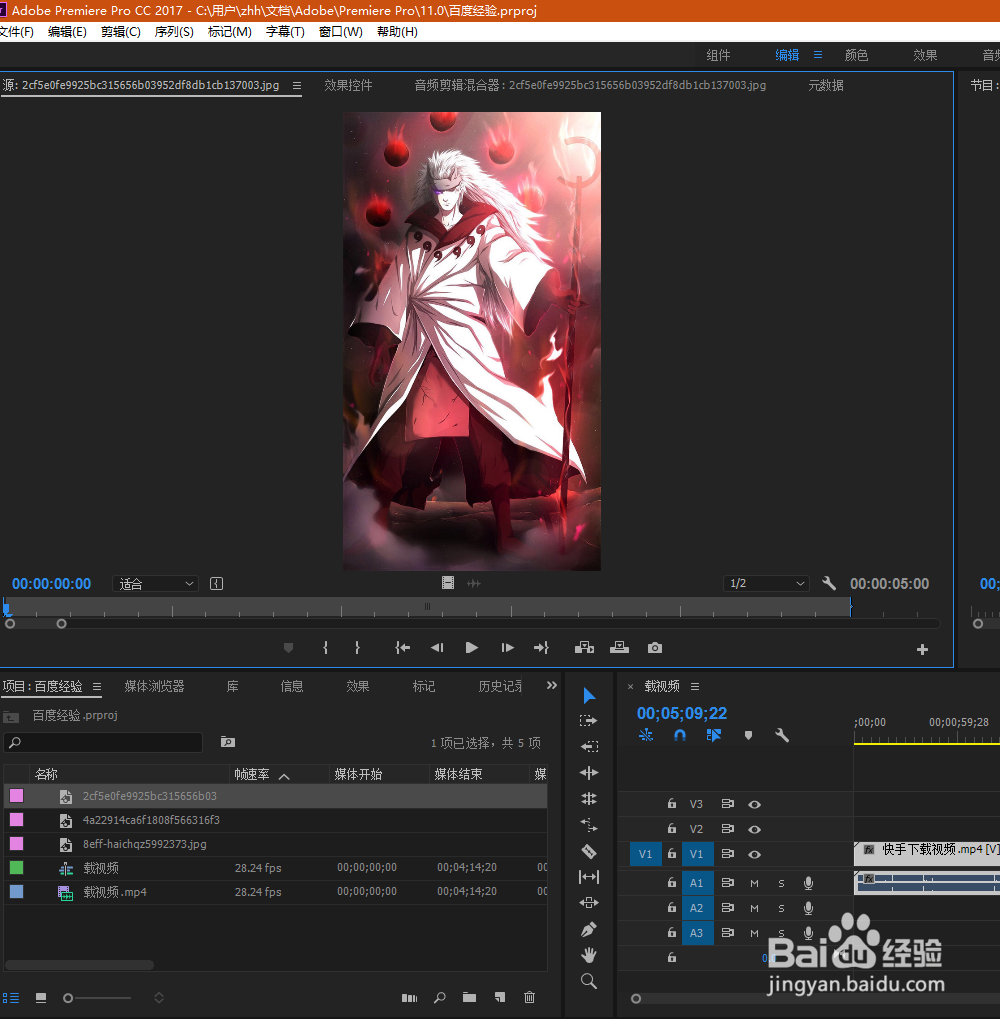
3、 选择菜单栏【编辑】->【首选项】->【外观】,如图所示。在【首选项】窗口中,调整如图所示的参数,既可以实现界面和、面板和对话框的颜色亮度。
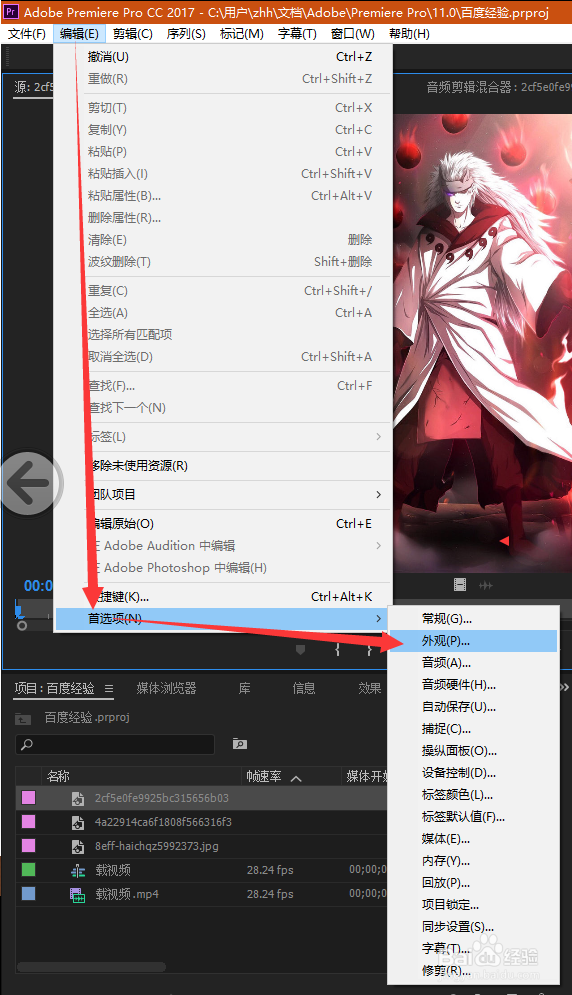
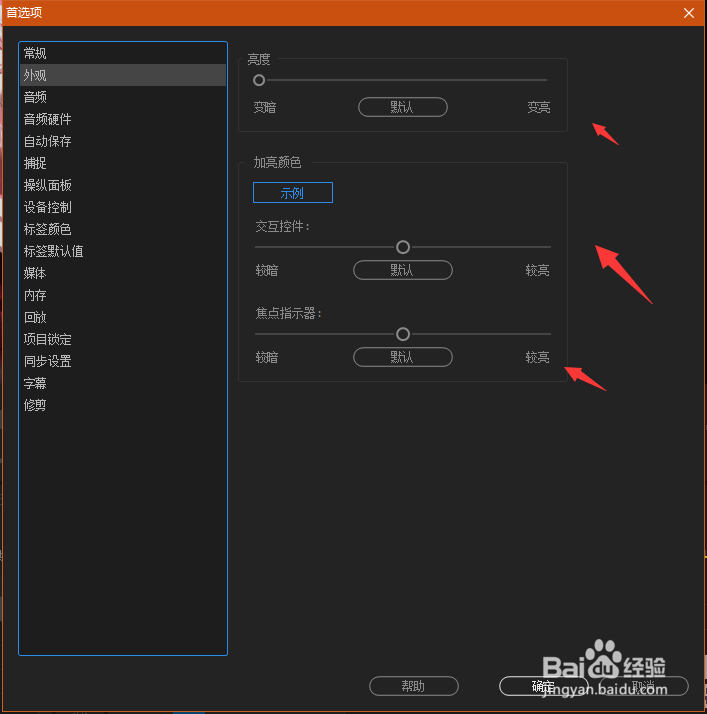
4、 调整亮度滑竿,效果如下图所示。
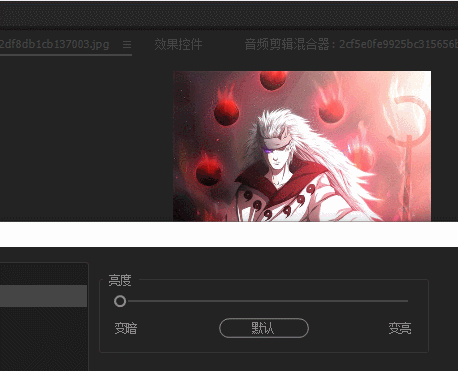
5、 调整【加亮颜色】效果如下动图所示。
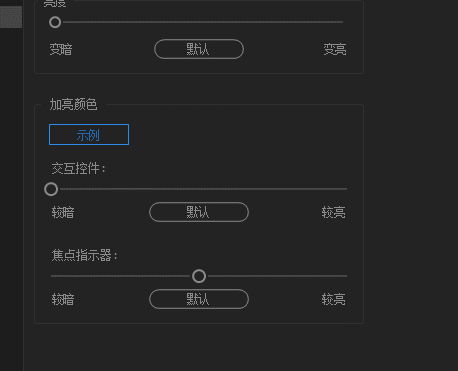
6、 调整【角点指示器】滑竿,效果如动图所示
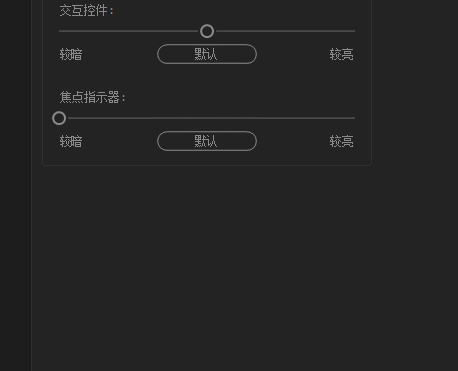
7、如果您觉得有用,记得在下方点击投票、点赞、关注、留言,小编会定期奉上更多的惊喜哦,您的支持才是小编继续努力的动力,么么哒。

